איתור הנתונים שלך ביישום אינטרנט של Access אינו חייב להיות מורכב. תצוגות מוקפצות (נקראו בעבר טפסים מוקפצים) ביישום אינטרנט של Access י מקבלות אותך למידע הדרוש לך בלחיצה אחת.
הערה: מאמר זה אינו חל על מסדי נתונים שולחניים של Access. לקבלת מידע נוסף אודות יצירת טפסים במסדי נתונים שולחניים, ראה יצירת טופס של Access.
אם אתה מציג משימות עובדים, לדוגמה, וברצונך לקבל מידע נוסף אודות עובד מסוים, באפשרותך להקצות תצוגה מוקפצת עבור הפקד מוקצה ל. Access הופך את שם העובד לקישור:

לחץ על השם כדי לראות ולערוך פרטי עובד:
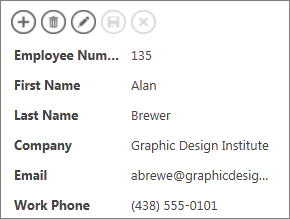
באפשרותך לצרף תצוגות מוקפצות לפקדים המציגים נתונים מטבלאות או שאילתות קשורות. הדבר כולל תיבות משולבות, פקדי השלמה אוטומטית ופקדים של פריטים קשורים.
הערה: כדי שהאפשרות של התצוגה המוקפצת תהיה זמינה, יש לאגד את הפקד למקור שורה (טבלה או שאילתה), ולא רק לקבל את הערכים שלו מרשימת ערכים שהזנת באופן ידני.
כדי להוסיף תצוגה מוקפצת:
-
פתח את יישום האינטרנט ב- Access. אם אתה מציג אותו בדפדפן, לחץ על הגדרות כדי >אישית ב- Access.
-
לחץ על שם כיתוב הטבלה עבור התצוגה שברצונך לשנות ב'בורר הטבלאות' בחלונית הימנית ולאחר מכן לחץ על שם התצוגה.
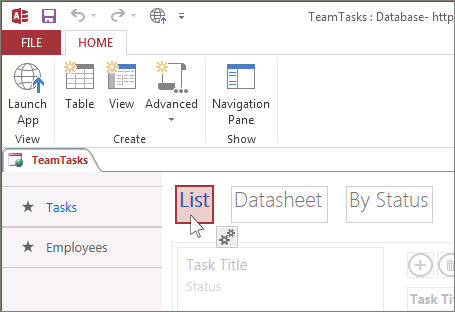
-
לחץ על ערוך כדי לפתוח את התצוגה במצב עיצוב ולאחר מכן לחץ על הפקד שברצונך להוסיף לו את התצוגה המוקפצת.
-
לחץ על לחצן נתונים שמופיע לצד הפקד.
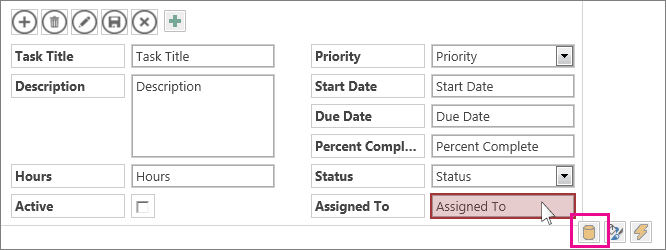
-
אם הפקד מאוגד למקור שורה (טבלה או שאילתה), תראה רשימה נפתחת של תצוגה מוקפצת בסמוך לחלק התחתון של מאפייני הנתונים. הרשימה הנפתחת מציגה תצוגות עם מקור שורה זהה לזה של הפקד. בחר את התצוגה שברצונך שתופיע בעת לחיצה על הלחצן המוקפץ.
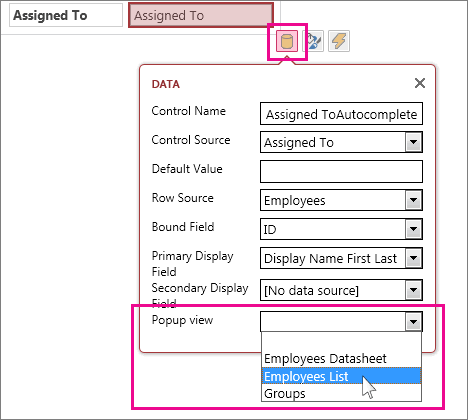
עצה: אם תצוגה מתאימה אינה זמינה, סגור את התיבה הגדרות נתונים וצור תצוגה חדשה. בחר את הטבלה המכילה את המידע שברצונך לראות ולאחר מכן לחץ על לחצן סימן החיבור משמאל ל'בורר התהצגות'.
-
שמור את התצוגה ולאחר מכן לחץ על דף > הפעל יישום כדי לראות כיצד היא פועלת.
קבל מידע נוסף על חיפוש נתונים ב- Access Web Apps.










